

Por Nathan E. Malpass, Última atualização: February 24, 2021
Quer saber como transferir contatos do iPhone para dispositivos LG? Este guia lhe dirá apenas sobre como fazer isso. Leia o guia inteiro para aprender os detalhes.
Você precisa de uma cópia de seus contatos em vários smartphones ou dispositivos? Por exemplo, se você comprou um novo dispositivo LG e precisa de seus contatos nele, precisará transferi-los do seu telefone antigo (talvez um iPhone).
Longe vão os dias em que você só tem um dispositivo. Hoje, as pessoas têm vários smartphones, laptops e até tablets. É por isso que você pode querer uma cópia de seus contatos em todos esses dispositivos por conveniência.
Este guia se concentrará especificamente em como transferir contatos do iPhone para LG dispositivos. Tanto a LG quanto o iPhone da Apple são marcas populares quando se trata de gadgets. Então, se você tem o melhor dos dois mundos de “marca”, sente-se firme e você está pronto para um passeio informativo.

Parte 1: Transferir contatos do iPhone para LG: premissa + razõesParte 2: A maneira mais fácil de transferir contatos do iPhone para LGParte 3: Outros métodos de transferência de ContactosParte 4: Conclusão
Quando você transfere contatos do iPhone para dispositivos LG, na verdade você está fazendo uma mudança entre plataformas. Isso ocorre porque o iPhone é feito pela Apple e usa iOS. Por outro lado, os dispositivos LG são geralmente dispositivos Android que usam seu próprio sistema operacional correspondente.
Normalmente, cruzar entre duas plataformas opostas é um grande problema. No entanto, esse não é o caso hoje em dia. Há uma infinidade de ferramentas ou aplicativos de terceiros que ajudarão você a fazer o trabalho.
Agora, você pode querer copiar seus contatos do iPhone para o seu smartphone LG Por diferentes razões. Por exemplo, a maioria das pessoas gostaria de salvar o incômodo de sempre verificar outro telefone para um número que você discará em outro dispositivo. Isso é muito chato.
Outro motivo seria ter um backup de todos os seus contatos em outro dispositivo. Ter uma cópia de seus arquivos em vários gadgets é uma ótima maneira de garantir que eles não se percam. Isso é verdade, especialmente se você excluiu por engano seus contatos (ou outros tipos de arquivos) em seu dispositivo.
E aí, você está pronto para transferir seus contatos? Leia abaixo para saber como fazê-lo.
Como precisamos cruzar duas plataformas diferentes, é altamente recomendável que você use o FoneDog Phone Transfer para transferir contatos do iPhone para dispositivos LG. O referido software é ótimo para transferindo arquivos entre iOS, Android e dispositivos de computador.
Suporta o iOS mais recente e sistemas operacionais Android. Além disso, o software vem com um conversor grátis e ringtone maker. A grande coisa sobre Transferência de telefone FoneDog é que permite que você use o software para uma avaliação gratuita. Você ainda tem uma garantia de reembolso de 30 dias se não estiver satisfeito com o produto.
Abaixo estão as etapas para usar o software para transferir contatos do iPhone para dispositivos LG:
Primeiro, você deve baixar a ferramenta de seu site oficial aqui. Em seguida, você instalá-lo em seu computador. Depois disso, você deve iniciar o software e conectar o iPhone ao seu computador. O FoneDog Phone Transfer irá reconhecê-lo automaticamente.
Nesta etapa, você precisa selecionar contatos como o tipo de arquivo que você deseja transferir para o seu computador. Então, você tem que escolher os contatos específicos desejados.
Na terceira etapa, você deve clicar em “Exportar para PC” para transferir os contatos selecionados para o seu computador. É recomendável que você escolha “Como CSV”, pois é um formato amplamente reconhecido. Você também pode escolher outros tipos de arquivo. Em seguida, selecione a pasta de destino e comece a exportar. Aguarde até que o processo seja concluído.
Agora, você precisa desconectar o iPhone do seu computador e conectar seu dispositivo LG. Em seguida, basta iniciar o FoneDog novamente para que ele reconheça o novo gadget. Depois disso, selecione os contatos e escolha o ícone “Importar” na parte superior da interface. Escolha o arquivo que você salvou anteriormente na Etapa 3. A essa altura, você concluiu o processo de mover os contatos do iPhone para o smartphone LG.
As pessoas também leramComo transferir contatos do iPhone para o iPhone3 métodos para transferir fotos de iPhone para iPhone
Existem outros métodos para transferir contatos do iPhone para dispositivos LG. Abaixo estão alguns deles:
Método 01: Transferir do iCloud para contas do Google
Para este método, você precisará de um computador desktop ou de um laptop. Aqui estão os passos sobre como fazê-lo:
Passo 01 – Use seu iPhone e acesse Configurações. Entre na sua plataforma iCloud usando seu ID da Apple e sua senha correspondente. Agora, ative a opção para "Contatos" e sincronize com sua conta do iCloud.
Passo 02 - Use seu computador e visite o site do iCloud usando seu navegador da web. Selecione “Contatos” para ter uma visão geral de todos os contatos sincronizados na conta. Pressione “Configurações”, que se parece com uma engrenagem e está localizado na parte inferior esquerda da interface. Em seguida, selecione “Exportar vCard”. Com esta ação, seus contatos serão salvos no computador como um arquivo VCF.
Passo 03 – Use o navegador web do seu computador para acessar os Contatos do Google. Selecione "Mais" e, em seguida, escolha "Importar". Escolha o arquivo VCF salvo anteriormente e pressione “Importar”. A essa altura, os contatos estarão em sua conta do Google.
Passo 04 – Use seu LG Phone e faça login na Conta do Google onde você importou os contatos anteriormente. Até agora, os contatos serão sincronizados com o seu telefone LG.
Método 2: Sincronizando com o iTunes
Este método é usado para transferir contatos do iPhone para a LG usando seu iTunes e sua conta do Google. Obviamente, você deve garantir que o telefone LG esteja conectado à conta do Google na qual você sincronizará os contatos do iPhone.
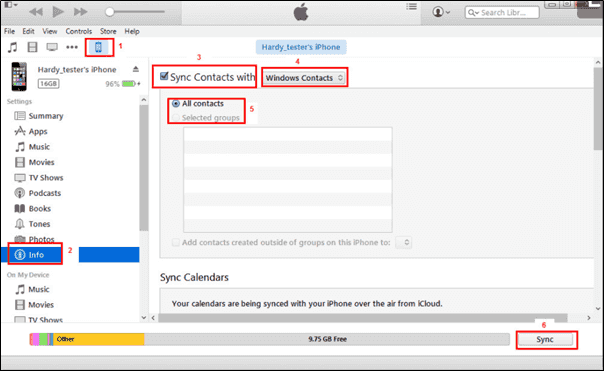
Aqui estão as etapas sobre como fazê-lo:
Passo 01 – Você tem que abrir o iTunes usando seu computador e pressionar conectar seu iPhone a ele. Em seguida, pressione o ícone do dispositivo localizado na parte superior da interface.
Passo 02 – Será exibida a “Página de Resumo”. Nesta seção, você deve escolher a guia "Informações".
Passo 03 – No painel localizado à direita, marque a caixa que diz “Sincronizar contatos com”. Em seguida, escolha “Contatos do Google”. Depois disso, pressione o botão “Sincronizar”. Agora, a conta do Google conectada ao seu LG terá todos os seus contatos do iPhone. Por causa disso, seu dispositivo LG também terá contatos nele.
Você aprendeu três métodos diferentes para transferir contatos do iPhone para dispositivos LG. Esses métodos são uma ótima maneira de fazer backup de seus contatos em seu segundo smartphone ou tablet. Dessa forma, eles não se perdem e você pode usá-los para sua própria conveniência.
Desses três métodos, a melhor maneira de mover seus contatos de um dispositivo para outro é através do FoneDog Phone Transfer. Esta é uma excelente ferramenta não só para quem precisa transferir contatos, mas também para quem deseja transferir diferentes tipos de arquivos.
Se você deseja obter o FoneDog Phone Transfer, você pode fazê-lo por visitando seu site aqui. Eles têm uma avaliação gratuita para você experimentar o software. Além disso, eles também têm uma garantia de reembolso de 30 dias. Baixe a ferramenta hoje!
Deixe um comentário
Comentário
Transferência telefônica
Transfira dados do iPhone, Android, iOS e Computador para qualquer lugar sem qualquer perda com o FoneDog Phone Transfer. Como foto, mensagens, contatos, música, etc.
Download grátisArtigos Quentes
/
INTERESSANTEMAÇANTE
/
SIMPLESDIFÍCIL
Obrigada! Aqui estão suas escolhas:
Excelente
Classificação: 4.7 / 5 (com base em 59 classificações)